Background Eraser هو تطبيق مجاني لهواتف Android القادرة على إزالة الخلفية من الصور الموجودة على هاتفك. هذه الوظيفة مفيدة للمستخدمين الذين يرغبون في جعل الكائنات أو الأشخاص مظللين في الصورة ، بخلفية بيضاء شفافة (بتنسيق PNG). يتم استخدام المورد لإنشاء صور ترويج المنتج للمتاجر عبر الإنترنت أو لعمل مونتاج. تجدر الإشارة إلى أن النظام الأساسي مخصص للمبتدئين والمستخدمين ذوي الخبرة.
في البرنامج التعليمي التالي ، تعرف على كيفية ترك الصور بخلفية بيضاء باستخدام تطبيق Fund Eraser ببساطة وبسرعة. تم تنفيذ الإجراء على Moto E5 Plus مع Android 8.0 Oreo ، ولكن تنطبق النصائح أيضًا على الأجهزة الأخرى بنظام Google. التطبيق غير متاح لمستخدمي Apple iPhone (iOS).
تطبيق دعوة عيد الميلاد: تعلم كيفية استخدام Adobe Spark
تعرف على كيفية إزالة الخلفية من الصور باستخدام تطبيق Background Eraser – Photo: Ana Marques / TechTudo
تريد شراء الهواتف المحمولة والتلفزيون ومنتجات مخفضة أخرى؟ اكتشف قارن TechTudo
الخطوة 1. تثبيت ممحاة الصندوق على هاتفك عبر صفحة TechTudo. عند فتح الخدمة لأول مرة ، امنح النظام الأساسي إذنًا للوصول إلى ملفاتك من خلال النقر على “السماح”. ثم ، انتقل إلى “تحميل صورة” وحدد موقع الصورة التي تريد محوها في الخلفية ؛
افتح الصورة المراد تحريرها في تطبيق Fund Eraser – Photo: Reproduction / Helito Beggiora
الخطوة 2. استخدم إحدى أدوات الإزالة المتوفرة في التطبيق: “Auto” و “Magic” و “Manual”. للتحكم في حساسية وحجم كل وظيفة ، استخدم شريط الانزلاق أعلاه. المس “Zoom” أو اضغط أصابعك لتكبير الصورة وإزالة الحواف بدقة أكبر ؛
إزالة الخلفية من الصورة باستخدام تطبيق Background Eraser – Photo: Reproduction / Helito Beggiora
الخطوة 3. إذا قمت بإزالة شيء خاطئ ، اضغط على زر “تراجع” أو استخدم خيار “إصلاح” لاستعادة الخلفية المحذوفة. بعد كل التعديلات المطلوبة ، انقر على “تم” في الزاوية اليمنى العليا من الشاشة ؛
استعادة أجزاء من الخلفية التي تمت إزالتها باستخدام تطبيق Fund Eraser – Photo: Reproduction / Helito Beggiora
الخطوة 4. ينعم التطبيق حواف كائن القطع لإزالة الأسماء المستعارة. يمكنك ضبط الشدة على الأزرار المشار إليها ، مع “1” بدون أي تنعيم و “5” قدر الإمكان. المس “حفظ” لحفظ الصورة المعدلة وأخيرًا “إنهاء” لإنهاء التعديل. يتم حفظ النتيجة تلقائيًا في معرض الهواتف المحمولة.
احفظ الملف الذي تم تعديله في تطبيق Fund Eraser – Photo: Reproduction / Helito Beggiora
جاهز. استفد من النصائح لترك الصور ذات الخلفية البيضاء على الهاتف الخليوي مع تطبيق Fund Eraser.
ما هو أفضل محرر صور مجاني؟ رأي في منتدى TechTudo.
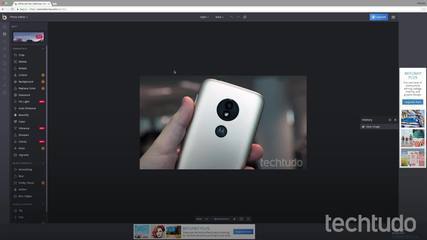
كيفية تحرير الصور على جهاز الكمبيوتر الخاص بك دون تنزيل أي شيء
